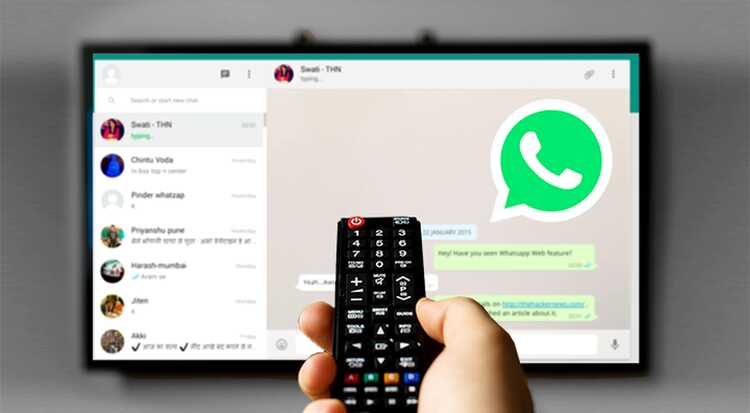
WhatsApp ay walang alinlangan ang pinakasikat na Android application. Halos lahat ng may Android mobile ay gumagamit nito sa kanilang smartphone. At marami rin ang gumagamit ng tool sa pagmemensahe mula sa PC o tablet.
Ngunit paano kung gusto mong gamitin ang app na ito mula sa iyong TV? Ito ay isang bagay na maaaring hindi masyadong praktikal, ngunit maaari itong maging kapaki-pakinabang sa ilang mga pangyayari. At posible itong gawin hangga't mayroon kang device na may Android TV. AT
Kaya oo, kinakailangang malaman ang proseso ng pag-install, na medyo nakakalito.
WhatsApp sa TV? posible
Isang hindi gaanong simpleng proseso
Ang Android TV ay isang device na nagbibigay-daan sa iyong magkaroon ng mga Android application sa iyong TV. Ito ay lalong kapaki-pakinabang sa mga app para manood ng mga video o sa mga laro.
Gayunpaman, tandaan na, sa prinsipyo, hindi lahat ng Android app ay available. Ang bersyon ng Google Play Store para sa Android TV ay mas limitado kaysa sa isa na mahahanap namin para sa aming smartphone.
Samakatuwid, mayroong maraming mga application na hindi, at WhatsApp ay isa sa kanila. Kaya, ang proseso ng pag-install ng messaging app ay medyo mas kumplikado kaysa sa gusto namin.

Siyempre, ang magagawa namin ay mag-install ng anumang APK. Magbibigay-daan ito sa amin na magamit ang anumang application na wala sa opisyal na tindahan nito sa aming Android TV.
Tandaan na ang mga application na ito ay hindi karaniwang na-optimize upang magamit sa isang telebisyon. Ngunit maaari naming palaging subukan upang makita kung paano ito gumagana para sa amin. At ang WhatsApp ay partikular na nasubok na may makatwirang magagandang resulta.

Mga hakbang sa pag-install ng WhatsApp sa iyong TV
Para dito, kakailanganin mong i-install ang Android TV File Commander at Sideload Launcher. Kakailanganin mo ring i-download ang app apk mula sa APK Mirror.
Maaari mong i-download ang apk sa anumang iba pang device at dalhin ito sa iyong TV gamit ang Google Drive. Pagkatapos ay buksan ito gamit Sideload Launcher. Sa oras na ito kailangan mong dumaan sa buong proseso ng pag-log in gamit ang iyong account, tulad ng kapag binago mo ang iyong mobile.
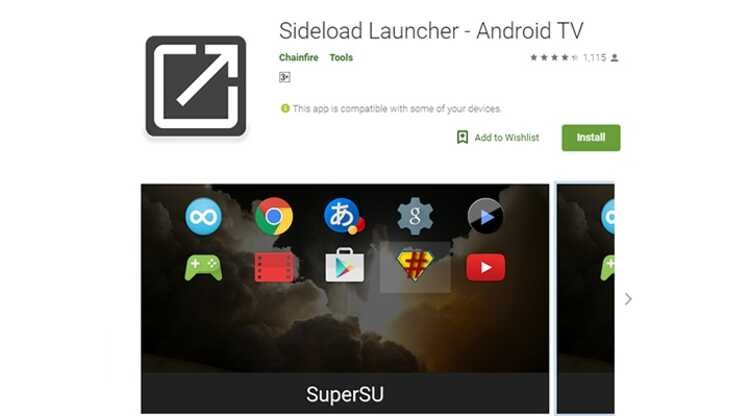
Kapag nabuksan mo na ito, gagana nang maayos ang WhatsApp sa iyong TV. Inirerekomenda namin na gumamit ka ng keyboard Bluetooth para mas kumportable ka sa pagsusulat. Tiyaking wala ka mga problema sa whatsapp sa iyong mobile bago gawin ito.
Tandaan na pinapayagan ka lang ng WhatsApp na magkaroon ng aktibong account sa parehong device. Samakatuwid, kapag nag-log in ka sa TV hindi mo na ito magiging aktibo sa iyong mobile. Kung gusto mong magkaroon ng opsyon na gamitin ang iyong account sa parehong mga site, ang tanging paraan upang gawin ito ay sa pamamagitan ng paggamit ng WhatsApp Web.
Kung nakumpleto mo na ang prosesong ito, maaari mong sabihin sa amin ang tungkol sa iyong mga karanasan sa bagay na ito sa seksyon ng mga komento na makikita mo sa ibaba ng pahina.